Zalo là ứng dụng chat, nhắn tin, gọi điện miễn phí trên smartphone được rất nhiều người sử dụng hiện nay, tuy nhiên nhiều người vẫn chưa biết cách lấy danh bạ liên lạc của bạn bè trên iPhone để sử dụng zalo, chúng ta hãy cùng theo dõi cách đồng bộ danh bạ iPhone với Zalo nhé.
- Đồng bộ, cập nhật danh bạ iPhone với Facebook
- Cách đồng bộ danh bạ trên iPhone từ Google Contacts, Gmail
- Đồng bộ danh bạ iPhone với Viber
- Cách đồng bộ danh bạ trên iPhone với iCloud
- Sync.ME - Đồng bộ danh bạ mạng xã hội với điện thoại Android
Việc thực hiện đồng bộ danh bạ iPhone với zalo rất đơn giản, bạn hãy thực hiện theo các bước dưới đây để cập nhật danh sách bạn bè của mình, dễ dàng trò chuyện với người thân mà không lo tốn phí, tuy nhiên trong quá trình đồng bộ danh bạ có một số lỗi nhỏ, chúng tôi sẽ hướng dẫn bạn khắc phục. Bạn đọc hãy xem thêm bài viết đồng bộ danh bạ iPhone lên gmail

Kết bạn nhanh chóng nhờ tính năng cập nhật, đồng bộ danh bạ iPhone với Zalo
Nếu bạn chưa có Zalo có thể tải Zalo về điện thoại tại đây:
* Zalo cho Android
* Zalo cho iPhone
* Zalo cho Windows Phone
Cập nhật, đồng bộ danh bạ iPhone với Zalo
Bước 1: Truy cập vào Zalo trên màn hình điện thoại (Hình 1). Sau đó, bạn nhìn xuống dưới màn hình tìm và nhấn vào "Danh bạ" (Hình 2).
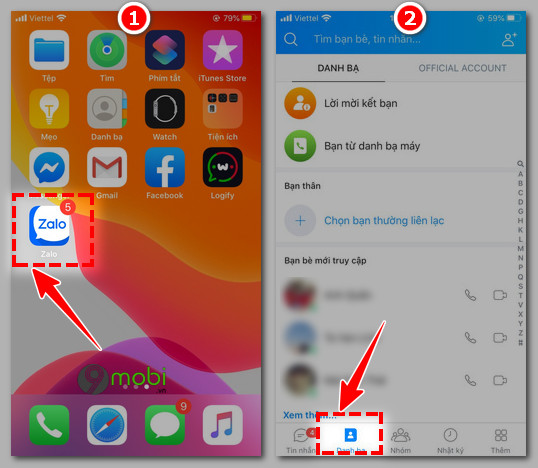
Bước 2: Bạn trượt màn hình lên trên, bạn click vào "Cập nhật danh bạ" (Hình 3). Sau đó, bạn tiếp tục nhấn vào "Cập nhật" (Hình 4). Nếu bạn cho Zalo truy cập vào danh bạ thì bạn chỉ cần nhấn Cập nhật là xong. Nhưng nếu bạn chưa cho Zalo truy cập vào danh bạ thì bạn cần thực hiện tiếp theo các bước dưới đây.
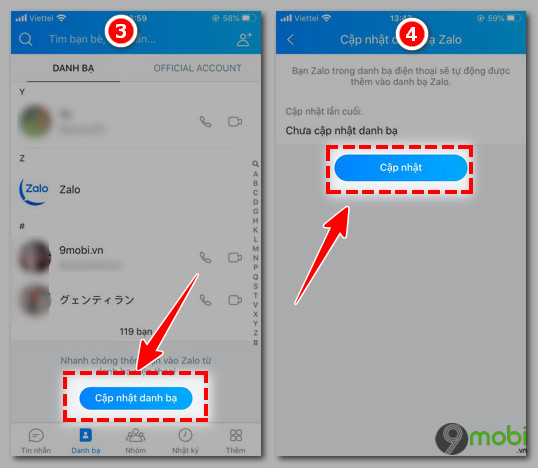
Bước 3: Zalo hiển thị thông báo, bạn nhấn vào "Đồng ý" (Hình 5). Sau đó, bạn click vào thanh trượt dóng từ Danh bạ sang để nó chuyển sang màu xanh (Hình 6)
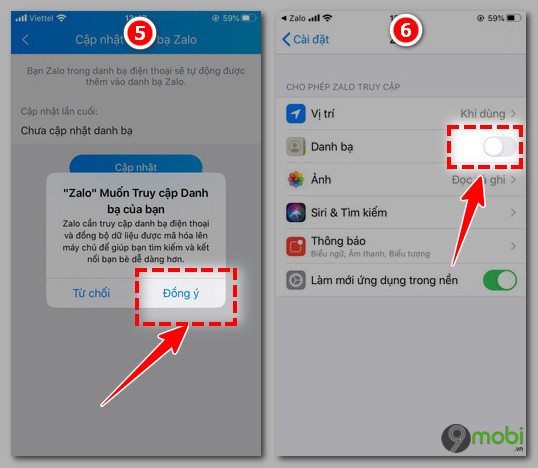
Bước 4: Lúc này, Danh bạ trên Zalo đã bật màu xanh (Hình 7). Bạn có thể quay về kiểm tra danh bạ của mình đã được cập nhật chưa. Nếu hiện thị thời gian hiện tại thì Zalo đã cập nhật danh bạ thành công cho bạn (Hình 8)
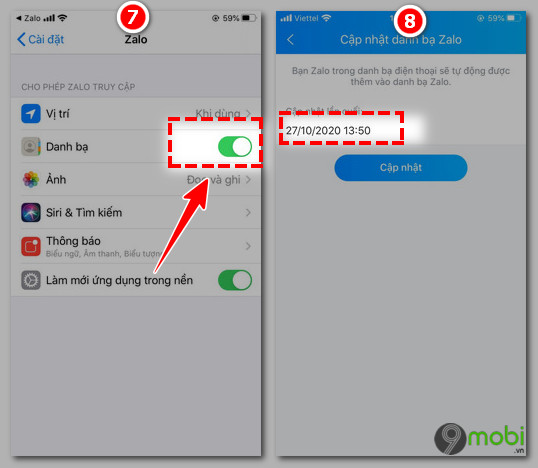
https://9mobi.vn/cap-nhat-dong-bo-danh-ba-iphone-voi-zalo-2900n.aspx
Như vậy thông qua hướng dẫn trên đây chúng tôi đã giúp các bạn cập nhật, đồng bộ danh bạ iPhone với Zalo và khắc phục lỗi khi không cập nhật được. Người dùng hãy đọc thêm bài viết thủ thuật ẩn danh bạ Gmail trên iPhone